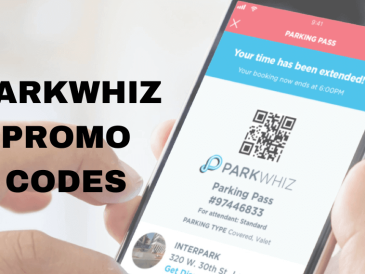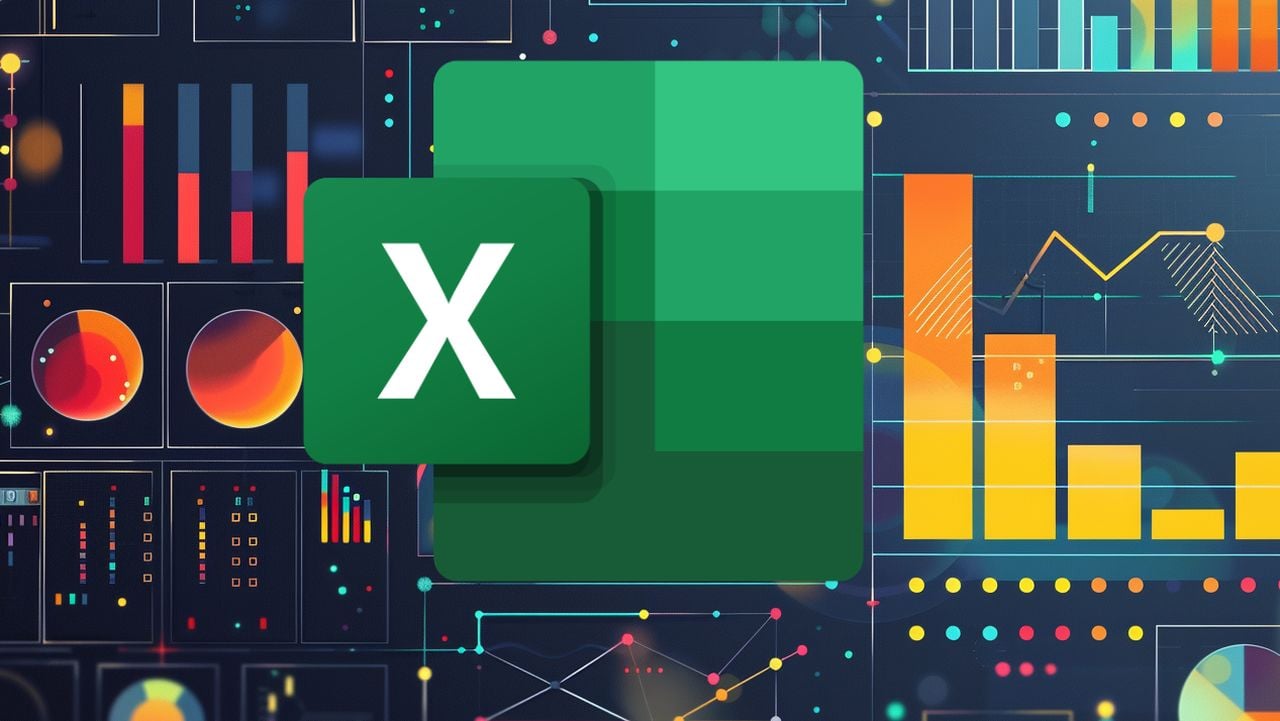
Excel est depuis longtemps un outil de choix pour les professionnels de la gestion et de l’analyse de données. Cependant, de nombreux utilisateurs ne font qu’effleurer ses capacités, ignorant les outils puissants et moins connus qui peuvent améliorer leur productivité de manière significative. Dans ce guide, nous allons explorer cinq de ces outils qui peuvent simplifier vos tâches, rationaliser votre flux de travail et vous aider à tirer le meilleur parti d’Excel.
Outil d’analyse rapide :
– Raccourci : Ctrl + Q
– Fonctionnalités : Graphiques, barres de données, échelles de couleurs, jeux d’icônes, moyennes et lignes d’étincelles.
– Cas d’utilisation : Visualisation et interprétation rapide des données.
Remplissage Flash :
– Raccourci : Ctrl + E
– Caractéristiques : Remplit automatiquement les données en fonction de modèles.
– Cas d’utilisation : Séparation des noms, création d’adresses électroniques et autres tâches de saisie de données répétitives.
Options de la poignée de remplissage :
– Méthode : Cliquez avec le bouton droit de la souris et faites glisser la poignée de remplissage.
– Fonctionnalités : Remplissage sans formatage.
– Cas d’utilisation : Copier des formules sans modifier le formatage des cellules.
Raccourcis des touches de menu :
– Raccourci : Touche Menu + lettres spécifiques (par exemple, E pour filtre).
– Fonctionnalités : Filtrage et tri rapides.
– Cas d’utilisation : Gestion efficace de grands ensembles de données.
Volet de navigation :
– Accès : Onglet Affichage > Navigation.
– Caractéristiques : Vue d’ensemble des éléments du classeur, fonctionnalité de recherche.
– Cas d’utilisation : Navigation dans des classeurs volumineux, recherche rapide de tableaux, de graphiques et de plages spécifiques.
Outil d’analyse rapide
L’outil d’analyse rapide est une fonction polyvalente qui vous permet de visualiser et d’interpréter rapidement les données. Il vous suffit de sélectionner une plage de données et d’appuyer sur Ctrl + Q pour accéder à une série d’options, notamment
- Graphiques : Créez rapidement des représentations visuelles de vos données, telles que des diagrammes à barres, des graphiques linéaires et des diagrammes circulaires, afin d’identifier les tendances et les modèles.
- Barres de données et échelles de couleurs : Appliquez une mise en forme conditionnelle à vos données, en utilisant des barres de données et des échelles de couleurs pour mettre en évidence les indicateurs clés et rendre votre feuille de calcul plus attrayante sur le plan visuel.
- Jeux d’icônes : Utilisez des jeux d’icônes pour classer et hiérarchiser les données en fonction de critères spécifiques, afin de faciliter l’identification des informations importantes en un coup d’œil.
- Moyennes et totaux : Calculez des moyennes et des totaux pour des plages de données sélectionnées sans avoir à écrire des formules complexes.
- Lignes d’étincelles : Insérez des sparklines pour obtenir un résumé visuel rapide des tendances des données dans une seule cellule, ce qui vous permet de suivre les changements au fil du temps.
L’outil d’analyse rapide est particulièrement utile lorsque vous devez créer des représentations visuelles de vos données sans avoir à naviguer dans de nombreux menus ou à passer du temps à effectuer un formatage manuel.
Remplissage Flash
Flash Fill est un outil intelligent qui reconnaît des modèles dans vos données et remplit automatiquement les cellules restantes en conséquence. Pour utiliser Flash Fill, il suffit de taper quelques exemples de la sortie souhaitée dans une colonne adjacente à vos données d’origine, puis d’appuyer sur Ctrl + E. Excel détectera le modèle et complétera la série pour vous.
Cette fonction est inestimable pour les tâches répétitives de saisie de données, telles que :
- la séparation des noms complets en prénom et nom de famille
- Générer des adresses électroniques à partir d’une liste de noms
- Reformater des numéros de téléphone ou des dates de manière cohérente dans l’ensemble de vos données.
En tirant parti de Flash Fill, vous pouvez économiser d’innombrables heures de saisie manuelle de données et garantir la cohérence du formatage de vos données.
Options de remplissage
La poignée de remplissage est un outil familier pour copier des formules, mais de nombreux utilisateurs ignorent ses fonctionnalités supplémentaires. En cliquant avec le bouton droit de la souris et en faisant glisser la poignée de remplissage, vous pouvez accéder à un menu proposant diverses options, telles que le remplissage sans formatage. Cette option garantit que seule la formule est copiée, en préservant le formatage de la cellule d’origine.
Cette fonctionnalité est particulièrement utile lorsque vous avez besoin de.. :
- dupliquer des formules dans plusieurs cellules sans modifier la mise en forme existante
- générer efficacement une série de nombres, de dates ou de listes personnalisées.
En utilisant les options de la poignée de remplissage, vous pouvez maintenir la cohérence de l’apparence de votre feuille de calcul tout en appliquant efficacement les formules et en générant des séries de données.
Raccourcis clavier du menu
Les raccourcis clavier permettent d’accéder rapidement aux fonctions de filtrage et de tri d’Excel sans utiliser la souris. En appuyant sur la touche Menu suivie de lettres spécifiques, vous pouvez effectuer des actions telles que filtrer des données ou trier des colonnes.
Par exemple :
- Touche de menu + E : appliquer rapidement des filtres à de grands ensembles de données
- Touche de menu + S : trier les données selon différents critères avec un minimum d’effort.
Ces raccourcis sont particulièrement pratiques lorsque vous travaillez avec de grands ensembles de données, car ils vous permettent de naviguer et de gérer vos données plus efficacement.
Volet de navigation
Le volet de navigation, accessible via l’onglet Affichage, offre une vue d’ensemble de tous les éléments du classeur, y compris les tableaux, les graphiques et les plages nommées. Cette fonctionnalité simplifie le processus de navigation dans les classeurs volumineux, en vous permettant de trouver et d’accéder rapidement à des éléments spécifiques.
Avec le volet de navigation, vous pouvez :
- vous déplacer facilement entre les différentes feuilles et les différents éléments d’un classeur
- utiliser la fonctionnalité de recherche pour localiser des tableaux, des graphiques ou des plages spécifiques sans faire défiler l’ensemble du classeur
- Obtenir une vue d’ensemble de tous les composants du classeur pour une meilleure gestion des données.
En exploitant le volet de navigation, vous pouvez gagner du temps et conserver une vue d’ensemble claire de la structure de votre classeur, même s’il devient de plus en plus complexe. Ces cinq outils Excel – Outil d’analyse rapide, Remplissage éclair, Options de la poignée de remplissage, Raccourcis des touches de menu et Volet de navigation – sont conçus pour améliorer votre productivité et simplifier la gestion des données.
En intégrant ces fonctionnalités dans votre flux de travail, vous pouvez traiter les données de manière plus efficace, ce qui fait d’Excel un outil encore plus puissant dans votre arsenal. Que vous soyez un utilisateur chevronné d’Excel ou que vous débutiez, la maîtrise de ces joyaux cachés vous permettra sans aucun doute d’améliorer vos compétences en matière de feuilles de calcul. Si vous souhaitez obtenir de plus amples informations sur l’utilisation de MS Excel, rendez-vous sur le site officiel de Microsoft Support.
Crédit vidéo : Source
Lire plus Guide:
- Comment utiliser la nouvelle fonctionnalité Power BI Visual Calculations d’Excel ?
- Comment créer des cartes thermiques Excel pour visualiser facilement de grands ensembles de données ?
- Comment créer un formulaire Excel de saisie de données – entièrement automatisé
- Utiliser les tableaux de bord Excel pour l’analyse visuelle des données
- Améliorer l’analyse et la visualisation des données Excel grâce aux fonctions de filtrage
- 25 fonctions Excel pour la modélisation financière